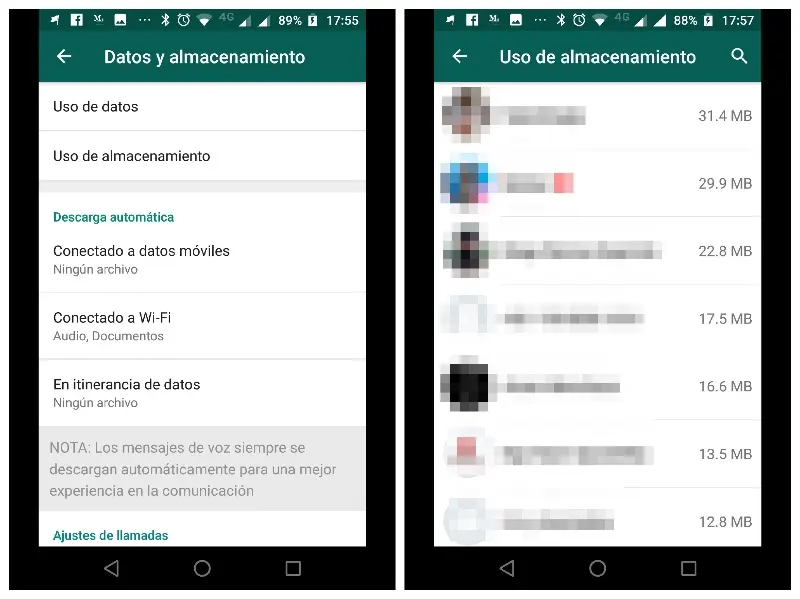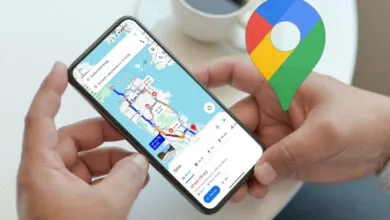Guía Rápida de WhatsApp Parte II

Si ya eres un usuario experimentado de WhatsApp y la Guía Rápida de WhatsApp Parte I te quedo algo corta, en está parte mostraremos algunos otros tips útiles en el uso de está popular app de mensajería instantánea.
Evitar momentos incomodos al usar WhatsApp Web
Muchas personas no son muy afectas al uso de WhatsApp Web sobre todo por los grupos que envían infinidad de imágenes y/o memes, imágenes que a veces pueden resultar un poco incomodas de ver en público. Para evitar este problema, Google Chrome cuenta con una extension llamada BlurThumbs y lo que hace que las imágenes recibidas usando WhatsApp Web no sean visibles a menos que demos clic sobre ellas, evitándonos alguna desagradable sorpresa.
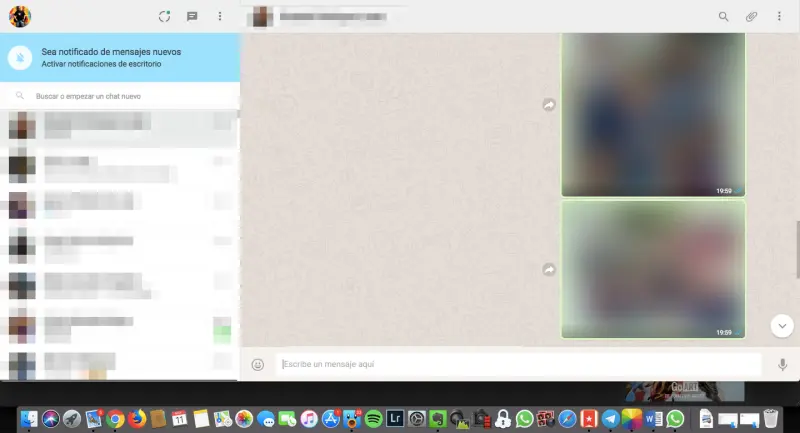
Organizar los Chats
En WhatsApp existe la opción de Fijar Chats, esto es util cuando deseamos mantener visibles al inicio solo aquellos chats de personas o grupos que deseamos a la mano, pero sin tener que borrar el resto de los chats, para esto solo necesitamos presionar sobre aquel chat que deseamos resaltar y darle clic al icono de pin de la parte superior, esto hará que todos los chats resaltados se mantengan siempre al inicio.
En el mismo menu que aparece al tener seleccionados uno o más chats, podremos silenciar los mismos o bien archivarlos, esto ultimo nos permite ocultarlos sin tener que borrar su contenido. Para ver un chat archivado, solo deberemos introducir el nombre del grupo o persona en el botón de búsqueda para acceder a su contenido.
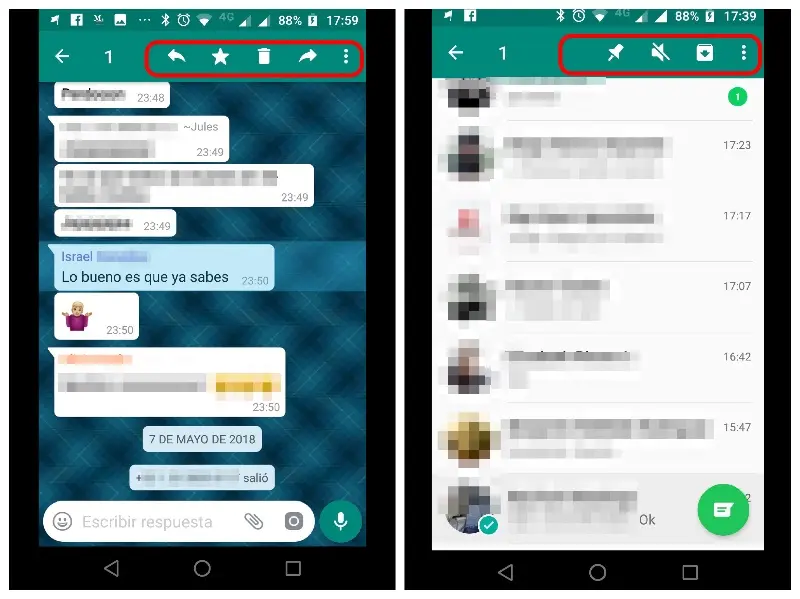
Bloquear contactos
Si recibimos mensajes de personas que no deseamos o bien, deseamos restringir que alguno de nuestros contactos nos mande mensajes por este medio, es posible bloquearlos desde el menu Ajustes, Cuenta, Contactos Bloqueados. Ahí podremos seleccionar todos los contactos que deseemos bloquear. En el caso de recibir un mensaje de alguien a quien no conozcamos, en la parte superior nos aparecerán las opciones Bloquear y Añadir, por lo que podremos tener control de quienes pueden escribirnos.
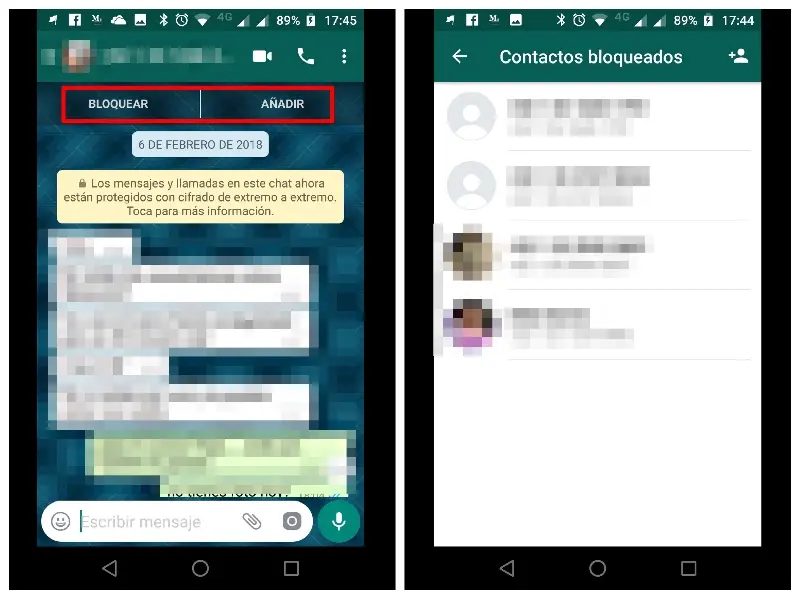
Grupos
Manejar grupos con muchas personas y/o muchos mensajes puede ser complicado, más a la hora de intentar seguir la conversación si nos desconectamos algunas horas, para ello hay algunas funciones que nos facilitaran manejar mejor el contexto de las charlas.
- Mencionar usuarios: Si utilizamos el símbolo @ nos aparecerá una lista de todos los miembros del grupo, esto nos permitirá enviarle una notificación adicional a alguno de los miembros del grupo, ademas de que todos podrán saber a quien nos referimos
- Responder: Si seleccionamos cualquiera de los mensajes en un chat, aparecera un menu arriba, y la flecha hacia la izquierda nos permitira responder específicamente a un mensaje, por lo que todos sabrán exactamente a que comentario estamos respondiendo. La flecha a la derecha nos permite reenviar el mensaje, ya sea al mismo grupo o a otro grupo o contacto.
- Invitar al grupo: Ahora podemos invitar a otro contacto al grupo sin necesidad de agregarlo primero a nuestra lista de contactos, esto lo podemos hacer mediante un link y cualquier usuario que tenga el mismo, podrá unirse al grupo. Para generar este link, deberemos abrir el grupo, dar click en Info del Grupo e Invitar a través del enlace, una vez hecho esto nos aparecera el link que podremos compartir. Nota: Deberemos de ser administradores en el grupo para poder generar el link
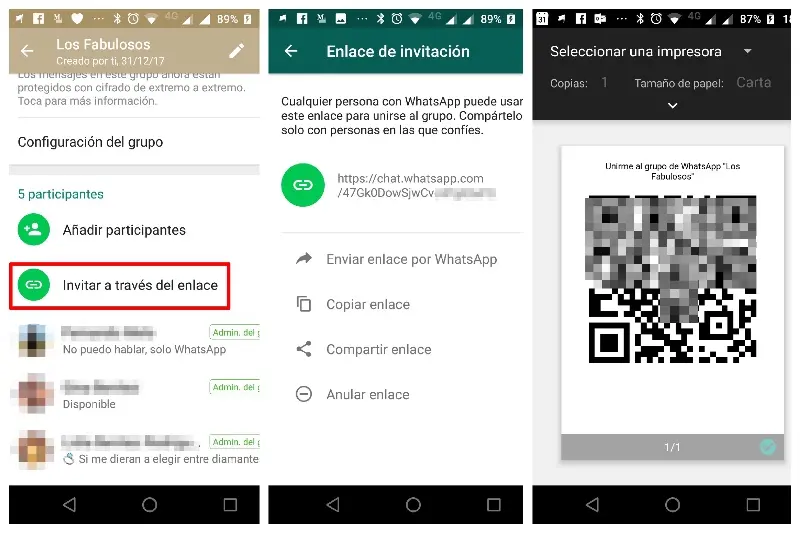
Búsquedas
El botón de búsquedas que aparece en la pantalla principal nos permite no solo buscar un chat en específico, también nos permite buscar alguna frase o palabra dentro de las mismas conversaciones, lo que resulta muy util cuando sabemos que deseamos buscar, pero no recordamos en que chat o grupo buscarlo.
Archivos Adjuntos
Si no tenemos cuidado con esto, WhatsApp puede acabar con nuestro plan de datos rápidamente, para manejar que tipo de documentos adjuntos se descargaran con nuestros datos móviles o conectados por Wifi, lo podemos hacer mediante ajustes, datos y almacenamiento, ahí dentro de la sección de Descarga automática podremos decidir que descargar en Móvil, Wifi o Roaming. Si vamos a Uso de almacenamiento, podremos ver que chat es el que está consumiendo más espacio dentro de nuestro teléfono.